Cuando navegamos por internet, nos gusta tener la mayor comodidad posible así como las mayores facilidades para que nuestra experiencia de navegación sea más satisfactoria. La navegación móvil se ha extendido cada vez más, convirtiendo este aparato en uno de los principales dispositivos destinados a ello. Si tenemos un iPhone, probablemente utilizamos Safari para navegar por la red. Este navegador nos ofrece características como puede ser el modo lectura o restaurar las ventanas cerradas recientemente.
Otro de los aspectos que suele influir en nuestra experiencia de navegación y que probablemente utilicemos en el PC, son las extensiones. Gracias a ellas vamos a poder dispones de diferentes funciones que en un principio no teníamos. A continuación vamos a explicar cómo podemos instalar estas extensiones en nuestro navegador Safari, para que tengamos un rápido y fácil acceso a ellas y podamos darle todo el uso que necesitemos.
Antes de comenzar con el proceso debemos saber que nos todas las aplicaciones tienen extensiones útiles para Safari, por lo que debemos buscar las que sí son adecuadas.
Lo primero que tenemos que hacer para añadir extensiones a Safari, es descargar una aplicación compatible. En este caso hemos seleccionado Inbox. Una vez descargada, tenemos que abrir el navegador y seleccionar el icono de compartir situado en la parte inferior.
Una vez seleccionado, tenemos que dirigirnos hacia la pestaña en la que podemos leer “Más”. Hay que pulsar en esa pestaña.
Una vez pulsada, se abrirá una nueva ventana con las “Actividades”. Desde aquí vamos a poder seleccionar que aplicación queremos que aparezca en el navegador. En este caso seleccionamos Inbox.
Ahora ya únicamente nos queda comprobar que hemos agregado la extensión de manera correcta en el navegador de Safari. Para ello volvemos a abrir el navegador y seleccionamos de nuevo el icono de compartir. Como podemos observar en la imagen, ya tenemos agregada nuestra extensión para hacer uso de ella cuando consideremos necesario.
De esta manera vamos a poder acceder a diferentes funciones desde el navegador Safari sin tener que salir de la aplicación. Safari dispone de muchas otras ventajas que puedes encontrar en el siguiente artículo.

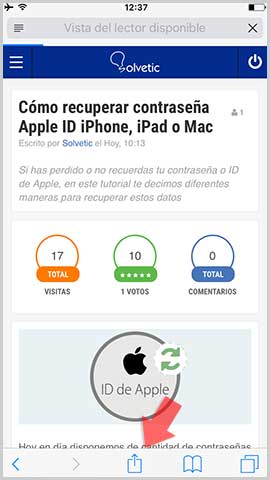
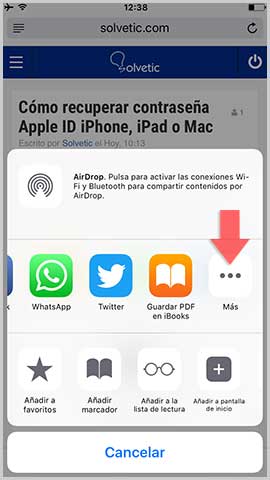
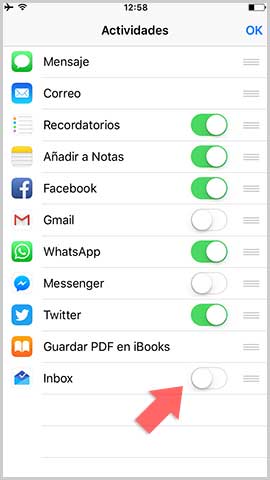
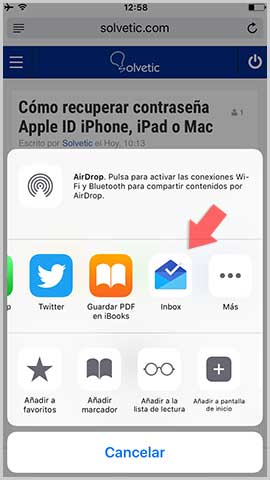



¿Cómo puedo saber que extensiones pueden añadirse?